Page 1

DPK750/760/850/950
平推票据打印机
南京富士通计算机设备有限公司
Page 2
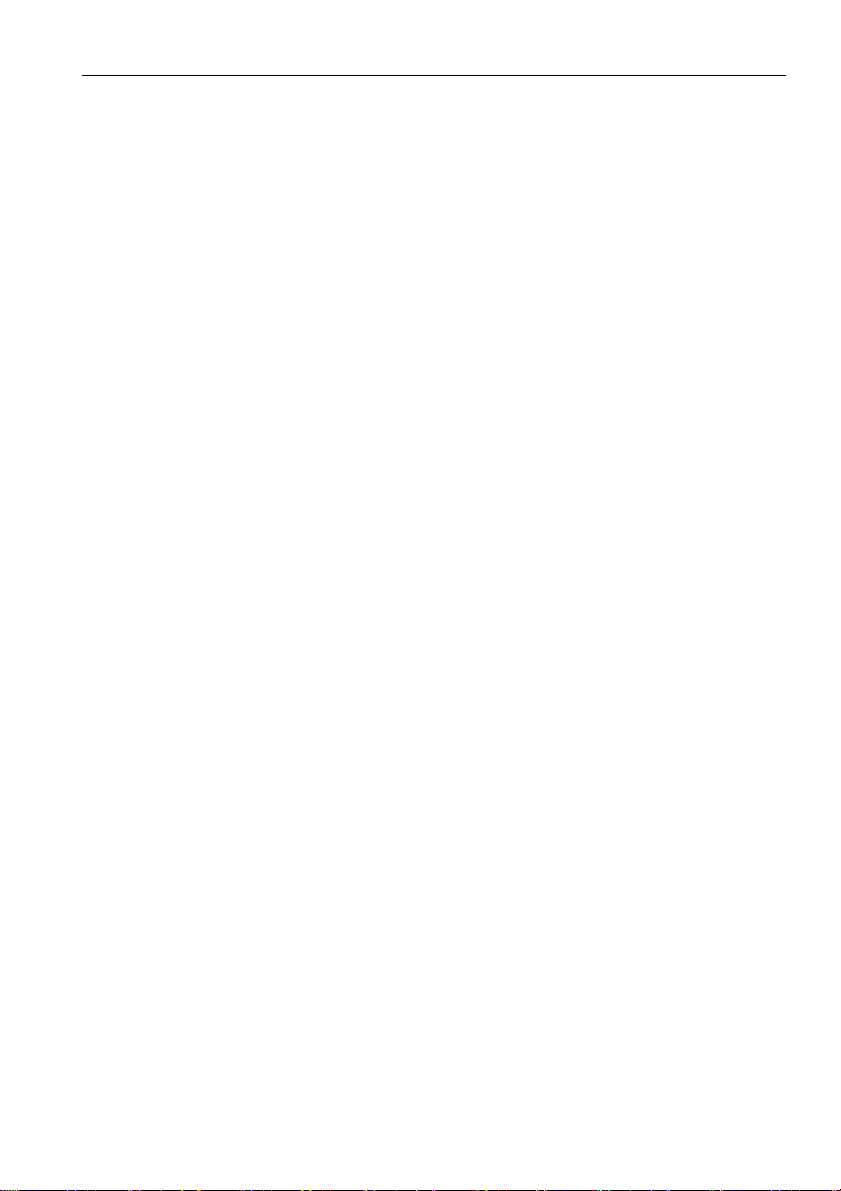
前言
前 言
DPK750/760/850/950 平推票据打印机是集打印票据、各种办公文档及统
计报表于一体的高性能产品。该产品采用 GB-18030 汉字标准字库。
本说明书介绍该打印机的安装和使用方法,首次使用本公司产品的用户,
请参照本说明书提供的有关操作步骤的详细资料使用,有经验的用户,可以
利用目录和章节标题找到所需的信息。
本说明书的内容如因设备的改进、规格的变更而修改恕不另行通知。如
有其他方面的需求,请与您的销售商、当地授权维修部门或全国维修中心联
络。我们将听取您的建议,竭诚为您服务。
南京富士通计算机设备有限公司保留最终解释权。
公认商标
FUJITSU 为富士通有限公司的注册商标。
Centronics 是 Centronics 数据计算公司的商标。
IBM 为万国商业机器的注册商标。
LQ 1600K 是精工爱普生公司的商标。
AR3240 是 STAR 公司的注册商标。
Microsoft、MS-DOS、Windows NT 为美国微软公司的注册商标。
I
Page 3
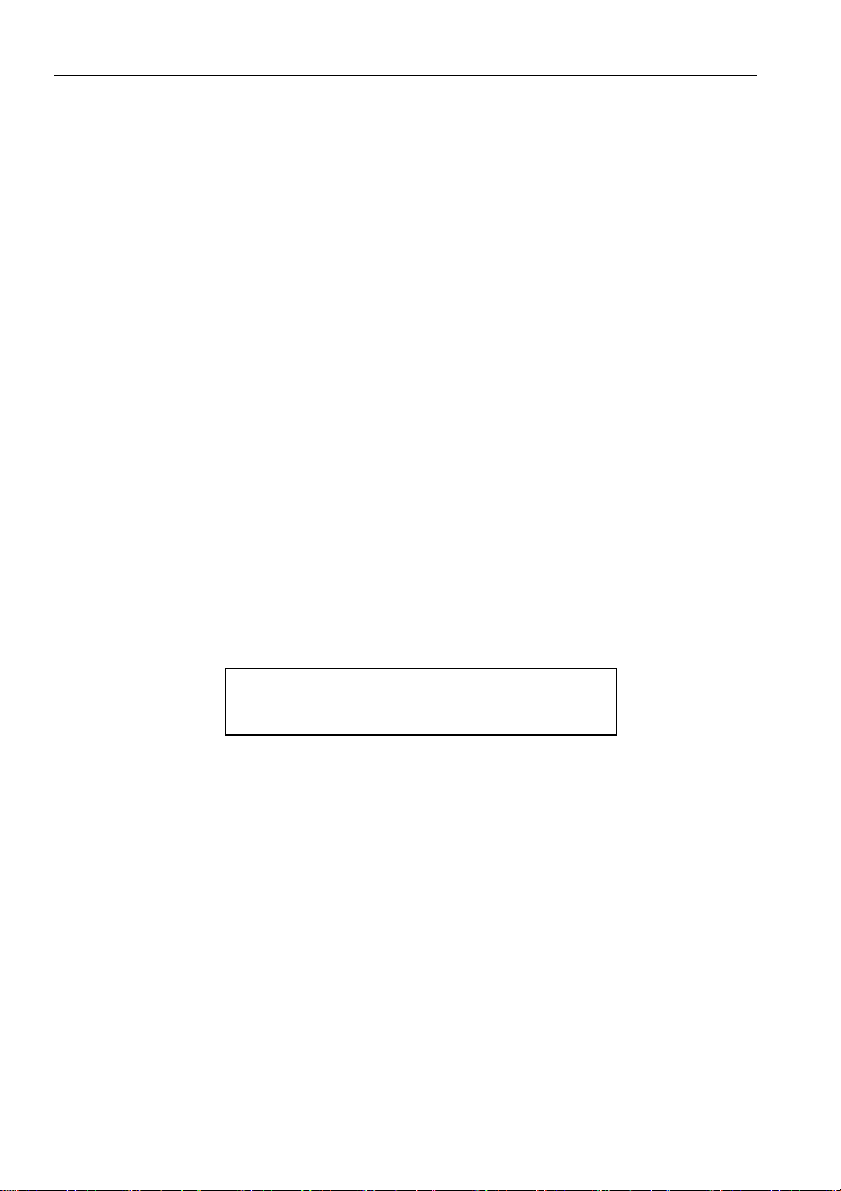
产品高安全性说明
产品高安全性说明
本产品是为一般性办公、个人及家庭等用途而设计、生产的,并不是为
原子能控制、航空设备飞行控制、航空交通管制、大批量运输运行控制、生
命维持、武器发射控制等对安全性要求极高的领域以及那些一旦安全性得不
到保证就会直接对生命、身体带来重大危险的领域(以下称作“高安全要求
领域”)而设计生产的。各用户在针对该高安全要求领域所要求具备的安全性
没有采取确保措施的情况下,请不要使用该产品。如果要在高安全领域使用
该产品,请与我公司营业部负责人联系。
II
2008年11月02版
版权所有:南京富士通计算机设备有限公司
公司地址:江苏省南京市经济技术开发区仙新中路 1 号
公司网址:www.fujitsu-nfcp.com
电 话:025-85612954
传 真:025-85501313
邮 编:210046
Page 4
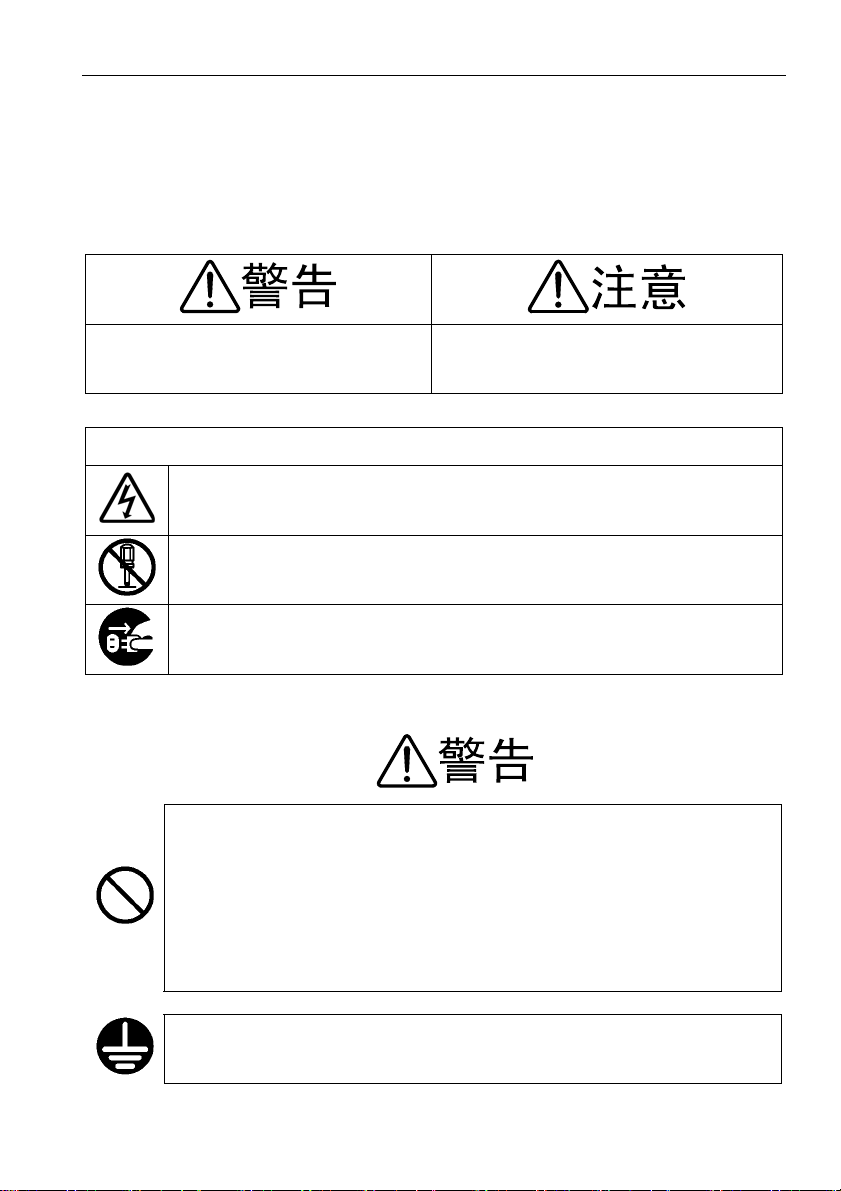
安全使用注意事项
安全使用注意事项
● 警告表示标记
本说明书中有牵涉到人身伤害或机器损害内容的地方将用下述警示标记
提示,请认真阅读有“警告”、“注意”标记的内容。
此标记表示操作或使用不当,有可能会
发生人身伤亡及其他的重大损害事故
几种常见的警示标记
此标记表示防止触电
此标记表示禁止对机器进行拆卸、分解
此标记表示将电源插头从插座中拔出
● 打印机摆放及运输时的注意事项
为防止触电或发生火灾,请您:
·在打印机的上方及附近不要放置有水的花盆、茶杯等物品
·请不要把打印机放在潮湿、油烟多、通风性能恶劣等场所
·请务必使用一般家用的电源插座(AC220V 50/60Hz )
此标记表示操作或使用不当,有可能会
发生意外的人生伤害或一定的财产损失
·不要使用非标准的电源线
·雷击等其他原因导致的电源瞬间断电,可能会使打印机发生故障。
请使用有接地装置的标准插座。建议使用不间断电源(UPS)。
III
Page 5

安全使用注意事项
·请勿在浴室等易淋湿的场所使用
·装卸选件或备附件时请关闭打印机电源并拔掉电源插头。请使
用正品备附件
·请保持打印机通风口畅通,防止内部过热引发火灾
·打印机上方请勿放置重物,勿受剧烈冲击、跌落、振动等
·请避免放置在阳光照射或高温场所
·移动打印机、插拔线缆时请关闭电源并拔掉电源插头
● 使用打印机时的注意事项
·打印机发出异常声响、冒烟、有异味时请立即停止使用
·打印机内部进水或有金属异物时请立即停止使用
·机器内部有高压,非专业人员请勿打开打印机外壳
·打印头工作时及打印刚结束,打印头处于高温状态,请勿触摸,
以免烫伤
● 环境保护注意事项
·请将包装机器的塑料薄膜、使用完的色带盒、最终报废的打印
机部件,按使用地的废品处理方法处理
·保护我们赖以生存的环境!
IV
Page 6
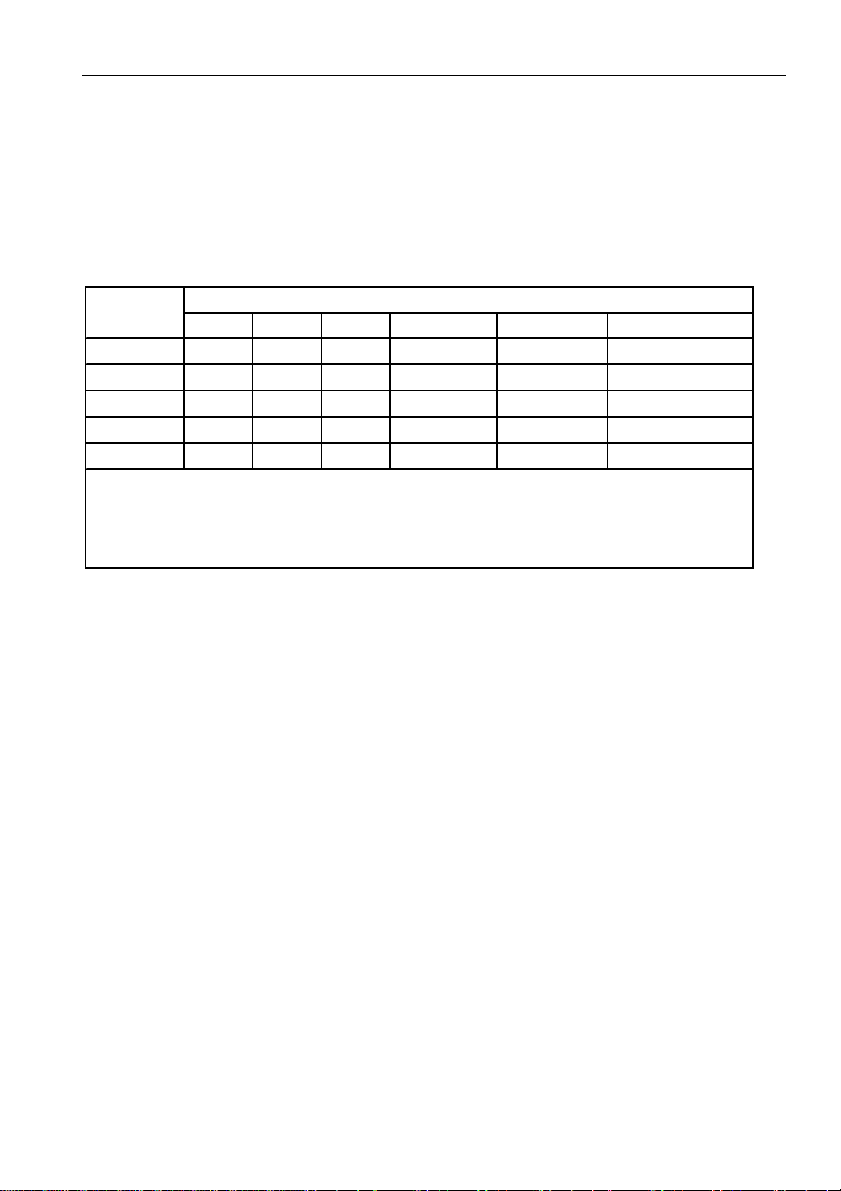
RoHS环保
RoHS 环保
根据 RoHS 规定调查,本机型在使用过程中对人体无害,具体调查结果如下:
(表格中列出的组件名称,表示此组件部分元素含量超过了 RoHS 的规定)
部件名称
电源/电气组件 × ○ ○ ○ ○ ○
○: 表示该有毒有害物质在该部件所有均质材料中的含量均在SJ/T11363-2006规定的限量要求以下。
×: 表示该有毒有害物质至少在该部件的某一均质材料中的含量超出SJ/T11363-2006规定的限量要求。
注:1、表中打“×”的部件,其含量超出是因为目前业界还没有成熟的可替代的技术。
2、表中未列出的部件所有均质材料中的含量均在SJ/T11363-2006规定的限量要求以下。
铅(Pb) 汞(Hg) 镉(Cd) 六价铬(Cr6+) 多溴联苯(PBB) 多溴二苯醚(PBDE)
有毒有害物质或元素
V
Page 7
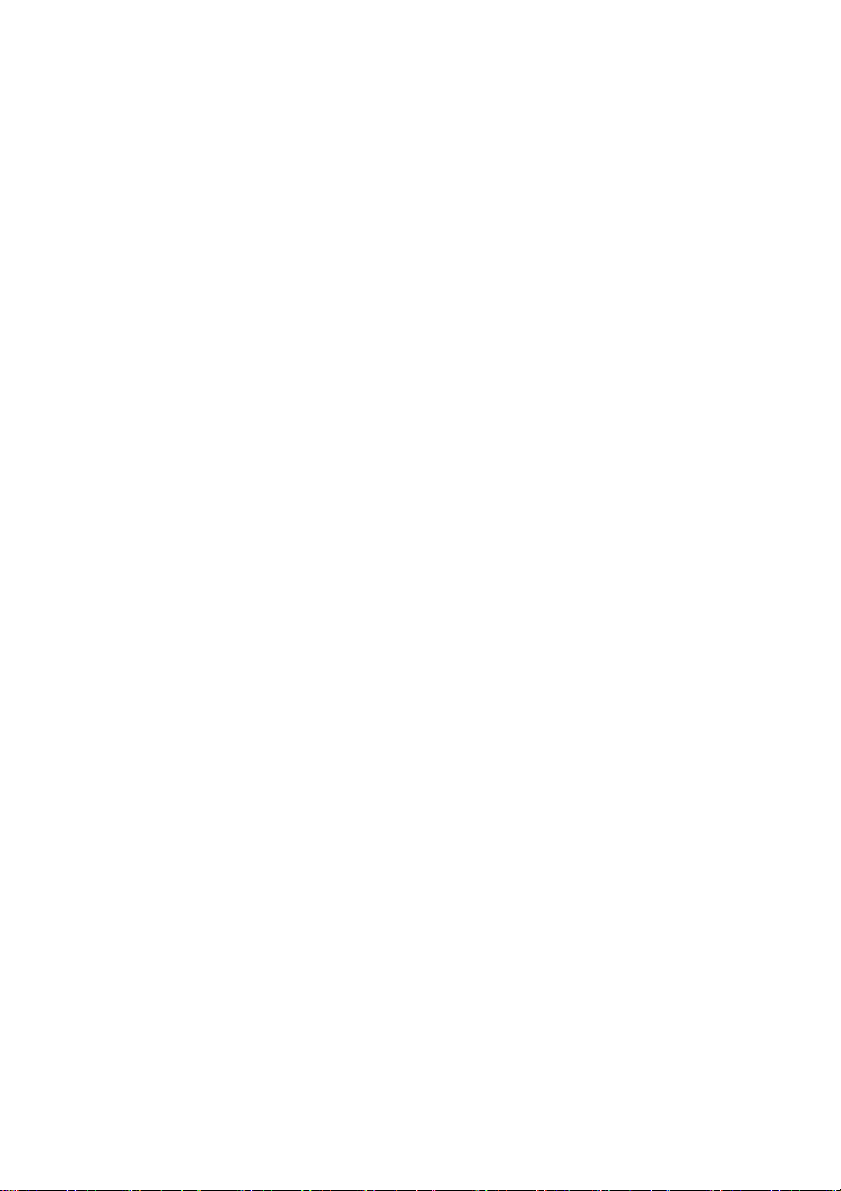
Page 8
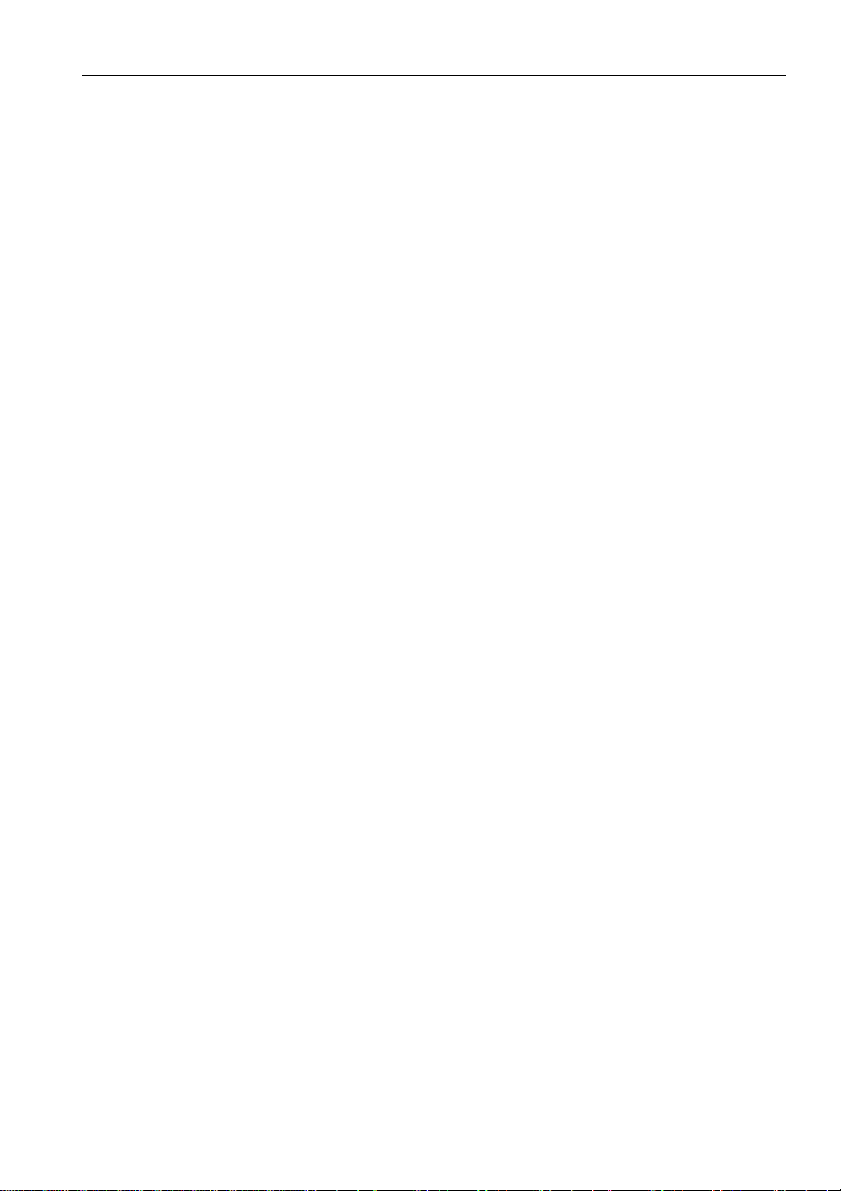
目录
前 言 ........................................................ I
产品高安全性说明................................................ II
安全使用注意事项............................................... III
RoHS 环保 ....................................................... V
第一章 打印机简介............................................... 1
1.1 打印机的主要特点........................................... 1
1.2 主要技术指标............................................... 2
第二章 打印机的组成及附件....................................... 3
2.1 打印机的组成............................................... 3
2.2 各部件的名称及功能......................................... 4
2.3 打印机附件清单............................................. 5
第三章 打印机的安装方法......................................... 6
3.1 拆卸运输用固定件........................................... 6
3.2 安装单页纸引出台........................................... 6
3.3 安装打印色带盒............................................. 6
3.3 安装打印色带盒............................................. 7
3.4 色带盒的拆卸方法........................................... 9
3.5 连接接口线缆............................................... 9
第四章 打印纸的使用............................................ 10
4.1 单页纸的使用.............................................. 10
4.1.1 手动进纸方式......................................... 10
4.1.2 自动进纸方式......................................... 11
4.2 连页纸的使用.............................................. 11
4.2.1 连页纸的安装......................................... 11
4.2.2 连页纸的撕纸功能 ...................................... 13
4.3 拷贝手柄的设定............................................. 14
4.4 打印中的注意事项 .......................................... 15
4.5 打印纸的规格.............................................. 15
4.5.1 手动操作中使用的纸张................................. 16
4.5.2 连页纸............................................... 18
第五章 打印机的使用方法........................................ 23
5.1 打开/关闭电源 ............................................. 23
5.2 操作面板说明.............................................. 23
Page 9
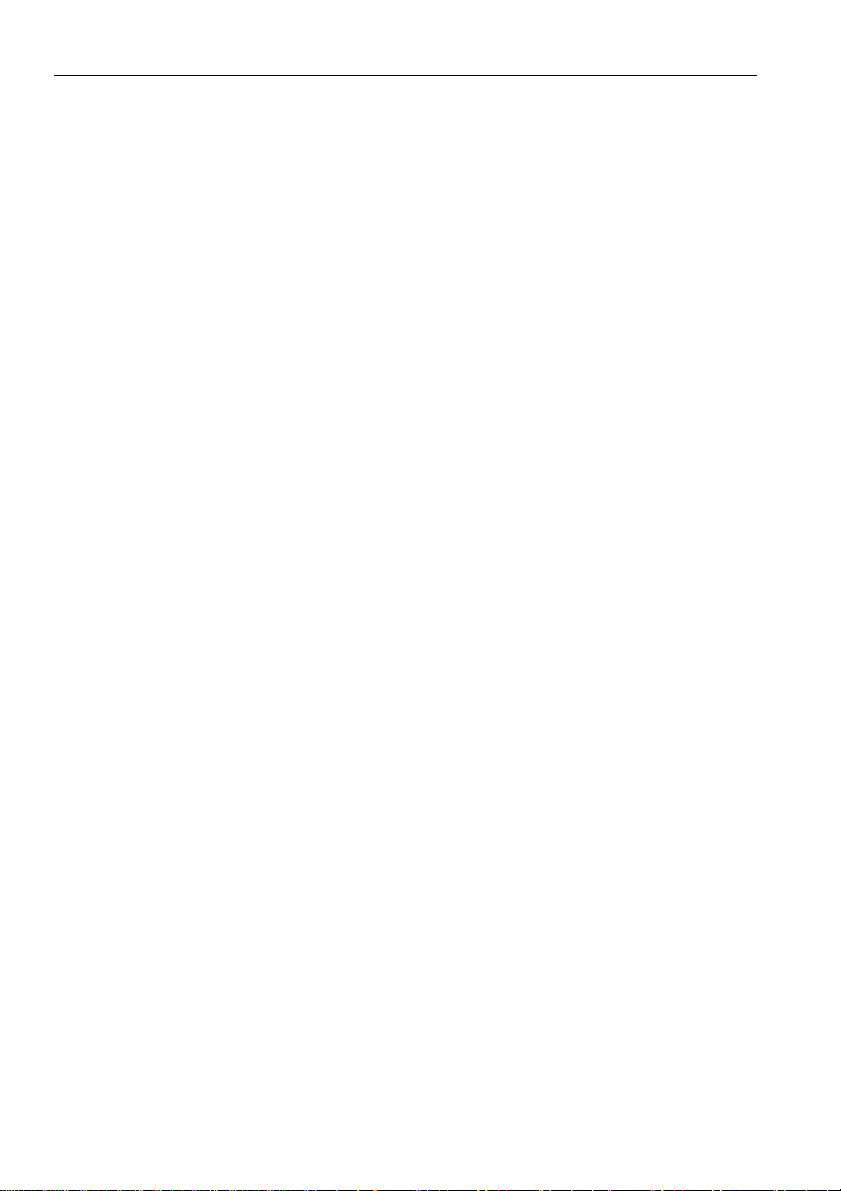
目录
5.3 操作面板指示灯的作用 ......................................24
5.4 操作面板按键的一般使用方法 ................................24
5.5 操作面板按键的特殊用法 ....................................25
5.6 仿真切换 ..................................................26
5.6.1 面板快速切换仿真 .....................................26
5.6.2 设置菜单中的切换仿真 .................................26
5.7 打印机的设置 ..............................................27
5.7.1 进入设置模式 .........................................27
5.7.2 打印机的菜单设置要点 .................................28
5.7.3 菜单项目 .............................................28
5.8 恢复缺省值 ................................................32
5.8.1 恢复上电缺省值 .......................................32
5.8.2 恢复出厂缺省值 .......................................32
5.8.3 恢复[菜单]中的出厂缺省值 ..............................33
5.9 打印自检 ..................................................33
5.10 打印十六进制代码表 .......................................33
5.11 打印首行的调整 ...........................................34
5.12 打印竖线正逆调整 .........................................34
5.13 十六进制转储打印功能 .....................................35
5.14 打印机软件的在线升级 .....................................35
第六章 打印机联机设置 ..........................................36
6.1 软件的安装和卸载 ..........................................36
6.2 使用说明 ..................................................36
6.2.1 程序启动 .............................................36
6.2.2 设置打印机 ...........................................37
6.2.3 打印机的特殊模式 .....................................38
6.2.4 程序配置 .............................................38
6.2.5 其它 .................................................38
第七章 简单故障的排除 ..........................................40
第八章 技术服务支持 ............................................41
Page 10
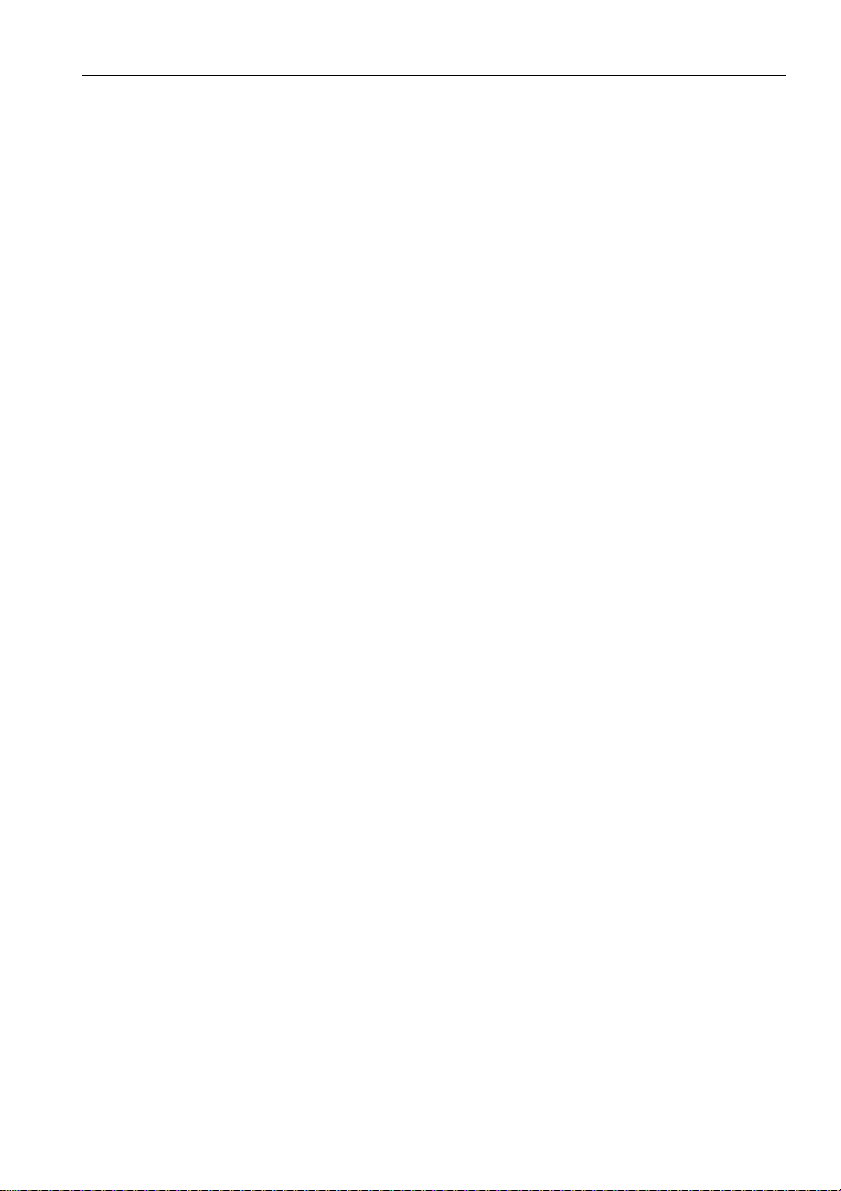
第一章 打印机简介
第一章 打印机简介
DPK750/760/850/950 24 针平推票据打印机是集打印票据、各种办公文档
及统计报表于一体的高性能产品。
1.1 打印机的主要特点
1. 性能优良
·印字品质优良:24针打印头,0.2mm针径,字体清晰
·打印速度快
·复写能力强:高复写模式下可打印7页复写纸
·长寿命,高可靠性:MTBF12000小时
整机寿命500万行
长寿命色带
·打印头寿命长:日本富士通打印头,寿命为4亿次/针
·节能特点:软件最新节能设计,更节能环保
2. 操作简便
·进纸方式:灵活的多种进纸方式,操作更加人性化
·打印厚度:手动调节纸张厚度
·操作面板:显示明确,操作方便
通过面板可以快速实现仿真切换,清除缓存等功能
·联机设置:通过联机设置软件可以在电脑上对打印机的各项参数进
行设置,方便快捷
3. 多种仿真功能
·带有OKI5320、LQ1600K+、IBM2390,适合不同用户操作环境
4. 能使用多种打印纸
·各类票据、单页纸、复写纸、连页纸、明信片、复写传票等
·最短打印长度55mm
5. 升级方便
·独特的软件智能在线升级技术,软件升级更新更加方便
1
Page 11
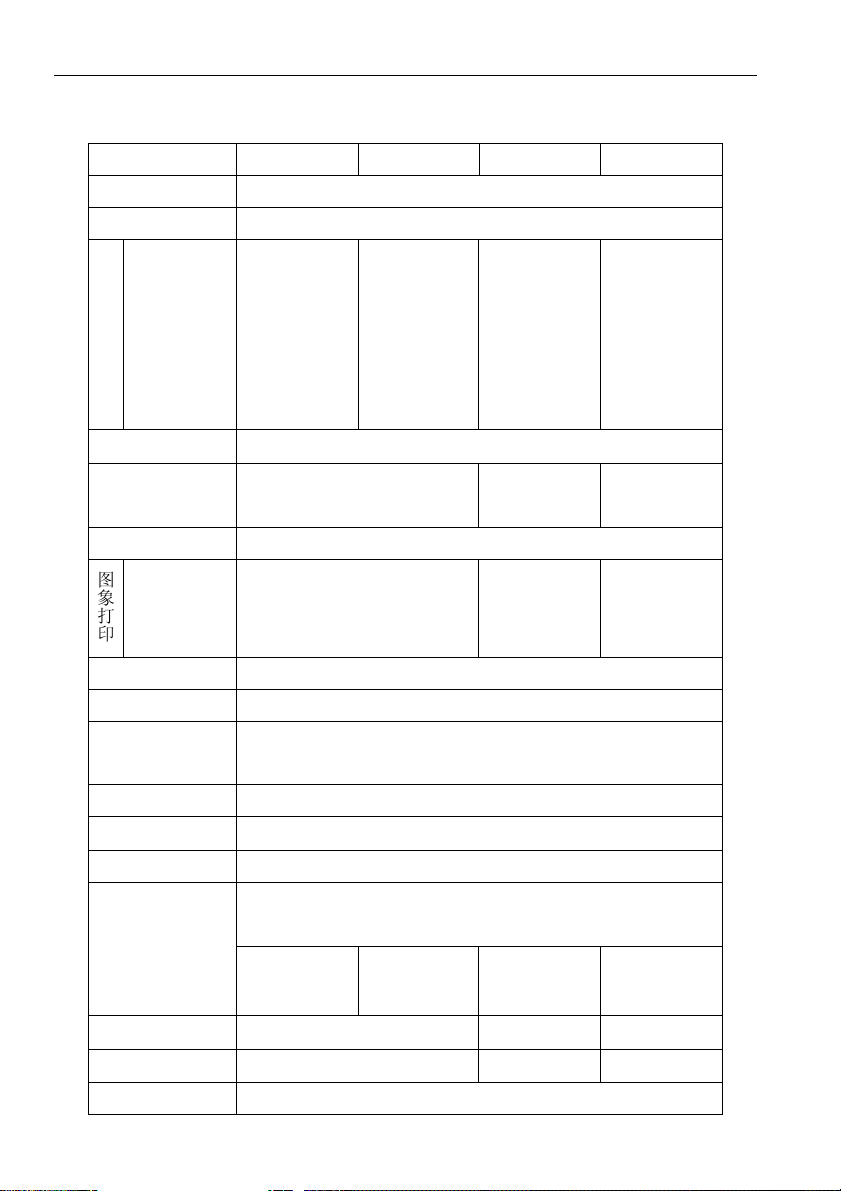
第一章 打印机简介
1.2 主要技术指标
项 目
打印方式
汉字字库
中文信函
中文高速
打
中文超高速
印
英文信函
速
英文高速
度
英文超高速
打印针径
打印宽度
打印动作
图象打印
每行点数:
纵横向点距:
送纸方式
打印仿真
使用环境
电源规格
节能指标
打印噪音
可靠性(ANK 字
符,草稿体)
DPK760 DPK750 DPK850 DPK950
24 针点阵式
采用 GB-18030 标准
80 字/秒
160 字/秒
240 字/秒
130 字符/秒
260 字符/秒
400 字符/秒
0.2 mm
全角 53 个/行
半角 106 个/行
双向打印(自动判断最短距离,正反向打印)
1440 点/行
180 点/英寸
前、后部进纸;摩擦、链式送纸
LQ1600K+、OKI 5320SC、IBM2390 等仿真
温度:运行时(5~35℃)、非运行时(-15~60℃)
湿度:运行时(20~80)%RH、非运行时(5~95)%RH
市电单相:AC 198-264V;50/60Hz±2 Hz
待机功耗:<5W,关机功耗:<1W
57dB(A)
MTBF:12000 小时;
打印头寿命:4 亿次/针
色带盒寿命:
>900 万字
67 字/秒
135 字/秒
201 字/秒
100 字符/秒
200 字符/秒
300 字符/秒
色带盒寿命:
>800 万字
67 字/秒
135 字/秒
201 字/秒
100 字符/秒
200 字符/秒
300 字符/秒
全角 73 个/行
半角 146 个/行
1980 点/行
180 点/英寸
色带盒寿命:
>1000 万字
67 字/秒
135 字/秒
201 字/秒
100 字符/秒
200 字符/秒
300 字符/秒
全角 90 个/行
半角 181个/行
2448 点/行
180 点/英寸
色带盒寿命:
>1200 万字
重量
体积(长×宽×高)
打印厚度
2
4.5Kg 5Kg 5.5Kg
378×215×180 450×215×180 516×215×180
1.0mm
Page 12
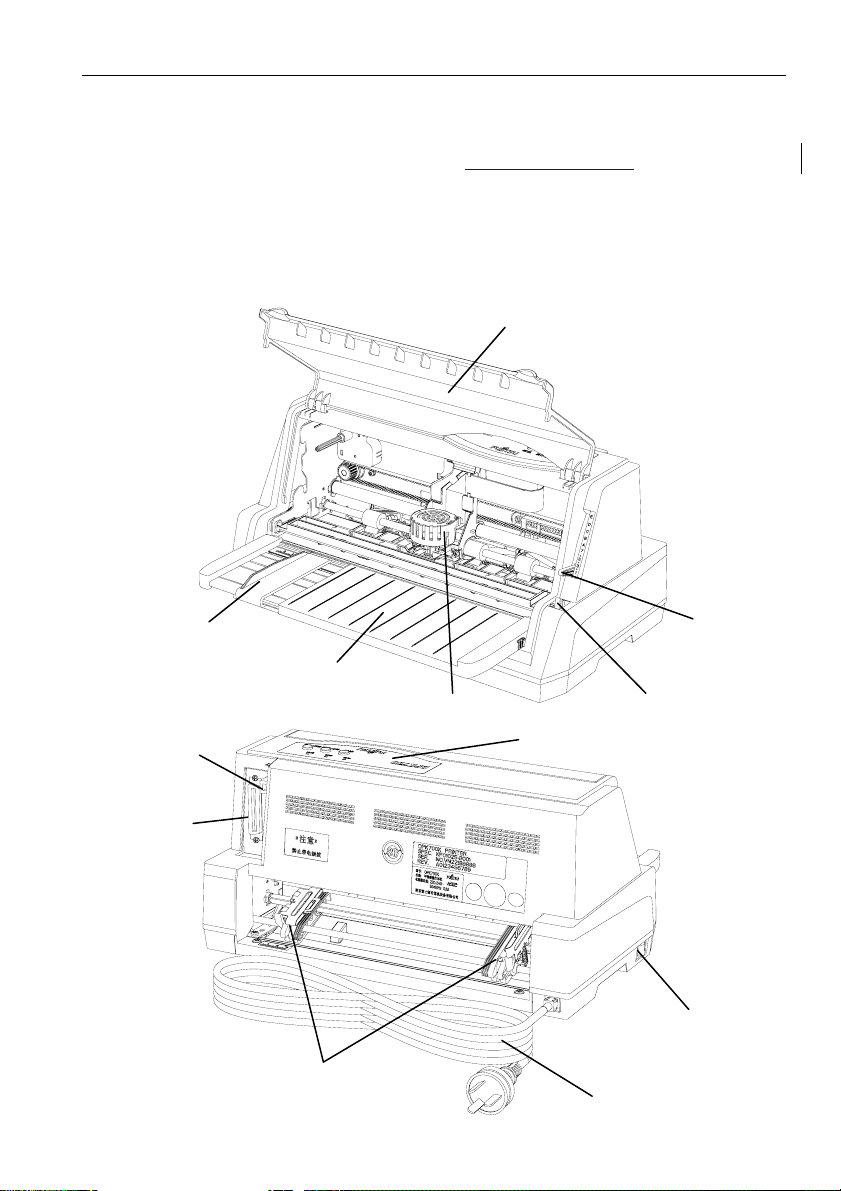
第二章 打印机的组成及附件
第二章 打印机的组成及附件
打开打印机包装箱后,请按装箱清单(印在包装箱上)核对所列内容,
若缺少部件,请及时与销售商联系,避免正常使用时带来不必要的困难。
2.1 打印机的组成
本机的外形及部件名称如下图所示。
观察窗
(注:DPK850/950 向下翻开)
拷贝手柄
可移动导纸架
USB 接口
并行接口
单页纸引出台
链式输纸器
打印头
操作面板
走纸切换手柄
电源线
电源开关
3
Page 13
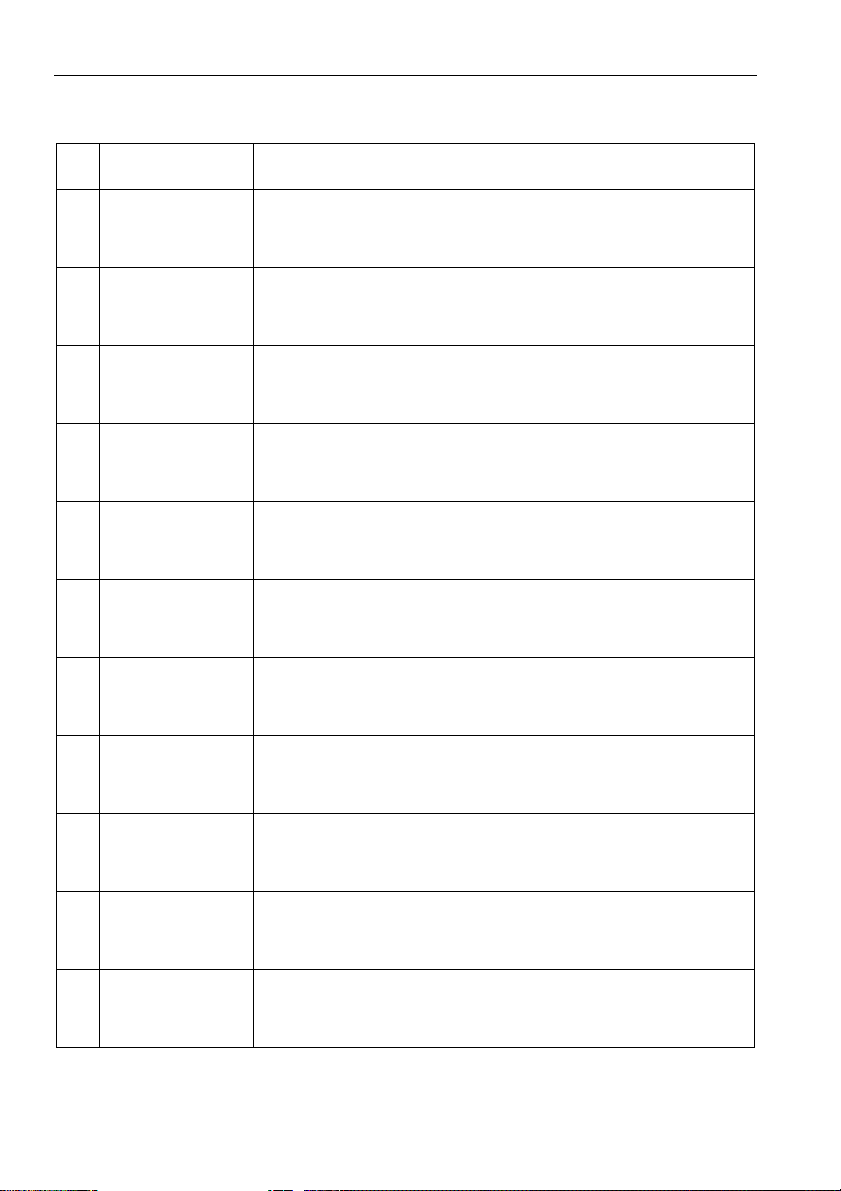
第二章 打印机的组成及附件
2.2 各部件的名称及功能
No 名 称 使 用 功 能
1 操作面板
装有打印操作所用的各种按键开关和打印机状态指
示灯
2 单页纸引出台 使用单页纸时作为纸张的导向和支撑平台
3 打印头 打印机的关键部件
4 可移动导纸架 使用单页纸时,指定起始打印位置
5 走纸切换手柄 选择单页纸或连页纸送入方式的控制手柄
6 拷贝手柄 按照所使用的打印纸的厚度来设定控制手柄
7 观察窗 减少打印机的噪音,安装或更换色带盒时应将其打开
8 电源开关 打印机的电源开关
9 USB 接口 打印机与电脑连接的 USB 接口,需安装线缆后使用
10 并行接口 打印机与电脑连接的并行接口,需安装线缆后使用
11 链式输纸器 使用连页纸打印时,打印机输送连页纸用
4
Page 14
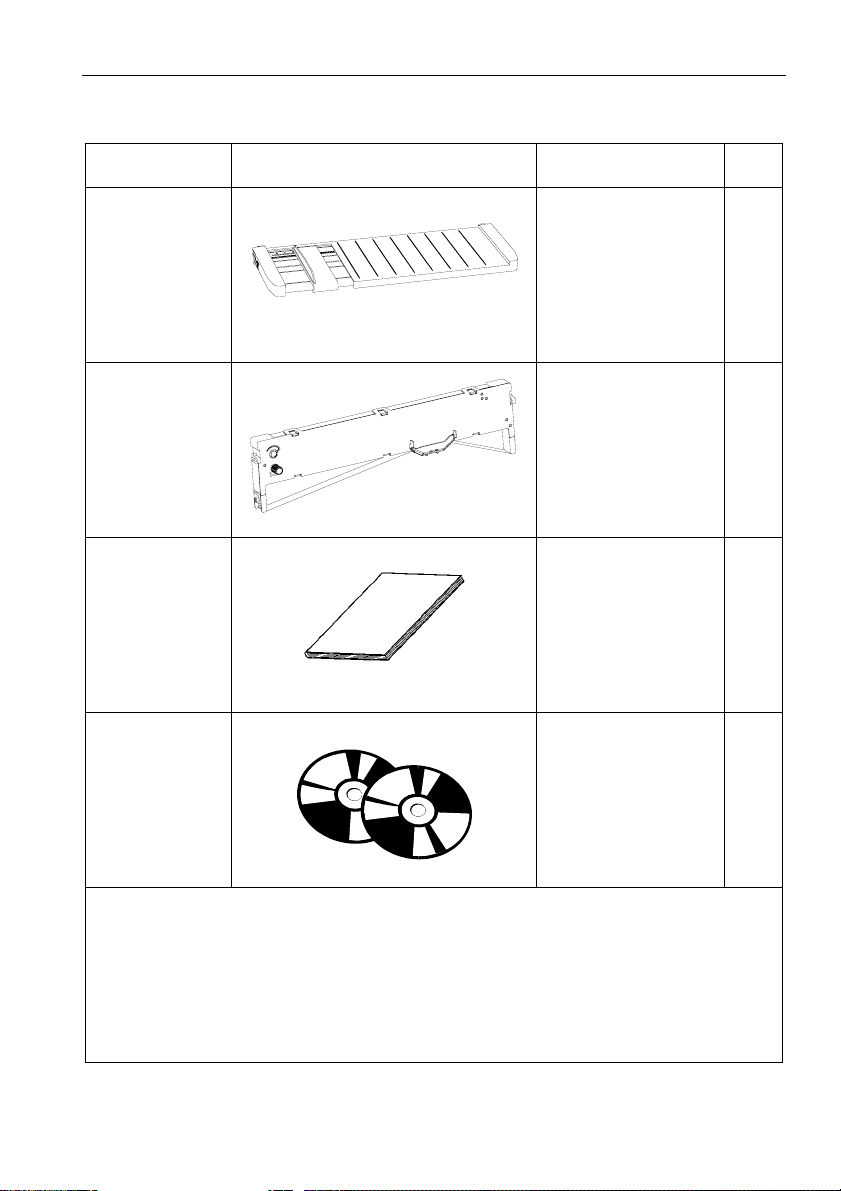
第二章 打印机的组成及附件
2.3 打印机附件清单
名 称 外 形 使用方法 数量
使用单页纸时
单页纸引出台
作为纸张的导
向和支撑平台
安装在打印机上,
色带盒
打印字迹转淡时
应及时更换新的
色带盒
1 个
1 个
快速使用指
南
快速使用
指南
向用户提供快速
使用方法指南
1 本
本光盘向用户提
随机光盘
供驱动程序及联
1 张
机设置软件
备注:根据销售商及客户的要求,产品出厂时,所配附件与本表所列部品
会有差异时,应以装箱清单所列部品及数量为准,恕不另行通知。
※ 本打印机不包括联机线缆,联机线缆请另行购买。
5
Page 15
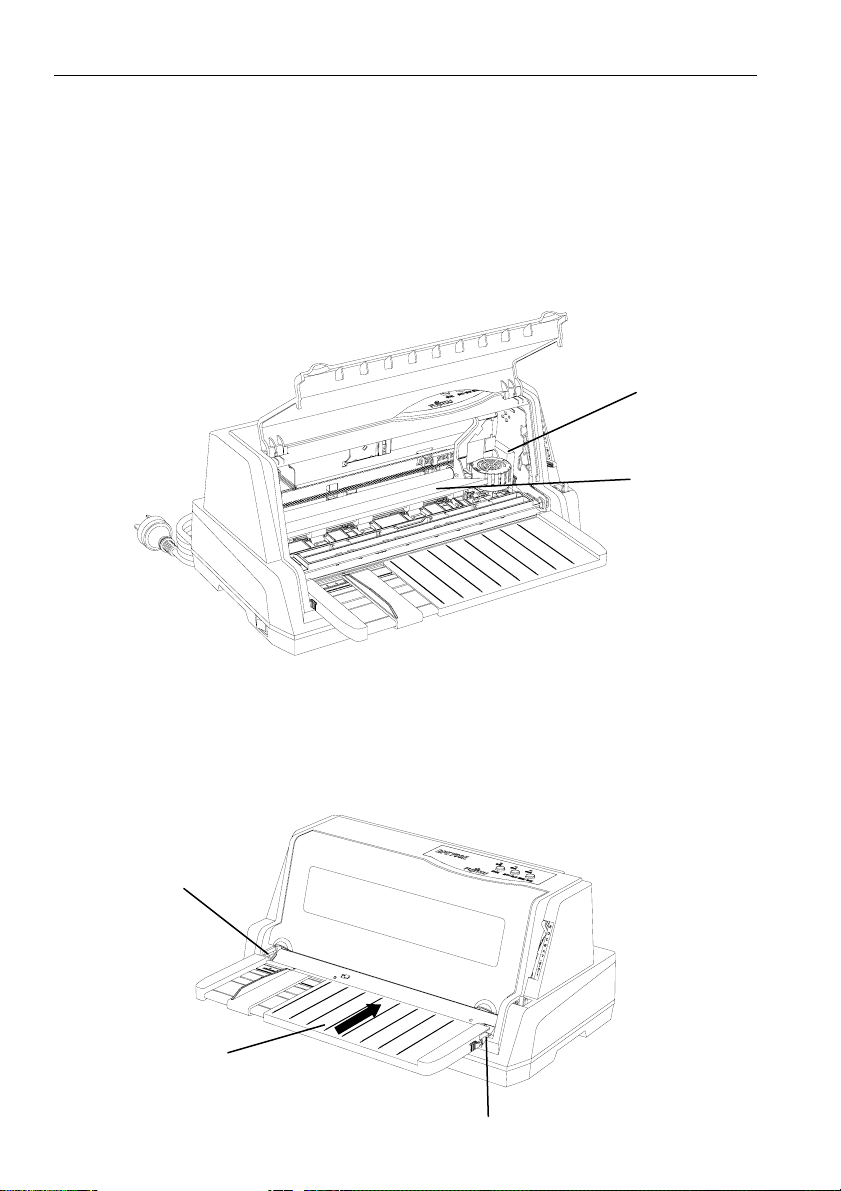
第三章 打印机的安装方法
第三章 打印机的安装方法
打开打印机包装后按以下步骤进行打印机的安装与调试。
3.1 拆卸运输用固定件
打开打印机的观察窗,取下运输用固定纸板,将打印头向左侧移动一段
距离,取下运输用减震块。
运输用减震块
运输用固定纸板
3.2 安装单页纸引出台
按图示,将单页纸引出台两端的滑槽顺着打印机两边的导向滑块按照箭
头方向推入,注意要推到位(听到咔哒声)。
导向滑块
(左右对称)
单页纸引出台
3.3
6
单页纸引出台滑槽
(左右对称)
Page 16
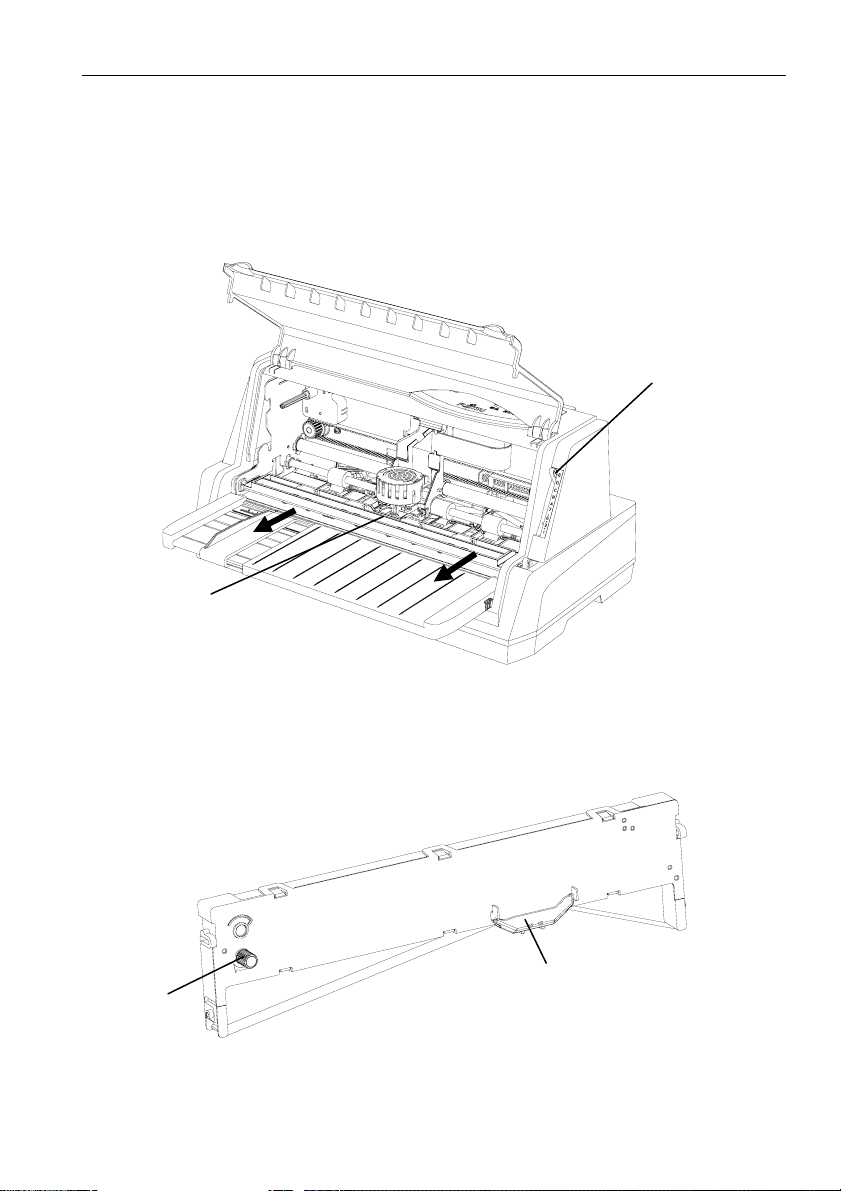
第三章 打印机的安装方法
安装打印色带盒
1) 关闭打印机电源(电源开关置于“○”侧),打开观察窗,把前上导纸板向
外拉起至锁定状态,将拷贝手柄置于最高档(E 档)。
2) 把打印头移动到前上导纸板缺口的中央位置。
拷贝手柄置于 E 档
前上导纸板缺口
3) 将色带从色带盒中取出,按顺时针方向旋转色带盒上的旋钮 1~2 转,
使色带张紧。
旋钮
色带导向架
7
Page 17

第三章 打印机的安装方法
4) 手持色带导向架从前上导纸板缺口位置倾斜向下向前推动,使色带导向架前
方两个定位柱导入字车架,使之正确卡入到字车架上。
色带导向架
5) 将色带盒上的旋钮按箭头方向旋转起来避免色带松弛。
6) 将色带盒左、右定位柱装入色带盒固定支架的相应缺口处,推动色带盒上方,
使色带盒两侧的弹性卡扣卡入固定支架。
色带盒
固定支架
弹性卡扣
定位柱
7) 左右移动打印头,确认色带转动正常,并位于打印头的正下方。
8) 关上观察窗。
·禁止将色带盒上的旋钮按箭头相反的方向旋转,否则色带易被
卡住而不能旋转!
·打印刚结束,打印头处于高温状态,请勿触摸,以免烫伤!
8
Page 18

第三章 打印机的安装方法
3.4 色带盒的拆卸方法
1) 关闭打印机电源(电源开关置于“○”侧),打开观察窗,将拷贝手柄置于
最高档(E 档)。
2) 把打印头移动到前上导纸板缺口的中央位置。
3) 使色带盒两侧的弹性卡扣脱离固定支架,取出色带盒。
4) 将色带导向架从打印头下方两侧的两个定位孔取下。
3.5 连接接口线缆
1) 关闭打印机和电脑主机的电源开关。
2) 注意该线缆两端的接头具有方向性,按图将线缆接头接到打印机上。固定并
行接口时,请将打印机上的接口固定环卡入线缆接头上的两个缺口内。
USB 接口
并行接口
3) 把接口电缆的另一端接到主机上。
·并行接口和 USB 接口为标准配置。
·禁止带电插拔接口电缆!否则可能造成打印机和电脑接口损毁!
固定环
9
Page 19

第四章 打印纸的使用
第四章 打印纸的使用
4.1 单页纸的使用
使用单页纸时,单页纸的进纸方式有两种:手动进纸和自动进纸。
注:本机默认设置单页纸进纸方式为自动进纸(参见 5.7.4.4 节)
4.1.1 手动进纸方式
1) 确认没有连页纸在打印位置。
2) 将走纸切换手柄拨向单页纸标志“
”一侧。
3) 根据纸张厚度设定拷贝手柄。(详见 4.3 项)
4) 移动可动导纸板,使纸张的打印开始位置对准基准标志,单页纸引出
台上有刻度,作为左右调纸的参考。
拷贝手柄
单页纸标志
走纸切换手柄
单页纸
可动导纸板
10
5) 将单页纸放在单页纸引出台上,沿着可动导纸板侧壁将纸的前端插入
至打印机内部。(不要使用前面变形的纸)
6) 按下 【装纸/卸纸】 键,纸张将自动送到打印位置。
Page 20

4.1.2 自动进纸方式
1) 至 4) 同 4.1.1 手动进纸方式。
5) 将单页纸放在单页纸引出台上,沿着可动导纸板侧壁将纸的前端插入至
打印机内部,纸张将自动送到打印位置。(不要使用前面变形的纸)。
·纸张的左端必须比开始打印的位置再向左一点,否则容易引起故
障,如打印头堵塞等。
·信封中盖等打印纸的左上端有 R 或 C 切口的纸,应把切口部分移
到打印开始位置标志的左侧。
第四章 打印纸的使用
·不要使用含有金属钉书钉、线夹等装订的纸。
4.2 连页纸的使用
4.2.1 连页纸的安装
1) 将走纸切换手柄拨向连页纸标志“
基准标志 基准标志
○
”一侧。
×
2) 根据纸张厚度设定拷贝手柄。(详见 4.3 项)
3) 把输纸器下部的锁定杆向上提起解除锁定的同时,移动到大约纸张宽度
的位置上,并把导向件移动到中间位置(DPK750/760 没有导向件)。外
壳上有刻度可作为纸张定位的参考。
11
Page 21

第四章 打印纸的使用
压纸板
锁定杆
刻度
输纸器
4) 打开输纸器的压纸板,把连页纸放入。定位后关上左右压纸板。先压下
左侧输纸器的锁定杆锁定左侧,然后移动右侧输纸器至能把纸张轻轻拉
平的位置上锁定。
12
Page 22

第四章 打印纸的使用
5) 按下【装纸/卸纸】键,纸张将自动送到打印位置。
·纸张不应松弛,或过于拉紧而引起纸孔的变形。
4.2.2 连页纸的撕纸功能
本打印机提供了2种撕纸方式:自动撕纸和手动撕纸。(参见5.7.4.4节)
·自动撕纸方式时,在打印结束后打印机自动将连页纸送到撕纸位置,用户
这时可以向上将连页纸沿着观察窗的下边缘撕去。然后按任意键连页纸返回到当
前位置。
·手动撕纸方式时,在打印结束后,按【装纸/卸纸】按键,打印机将连页纸
送到撕纸位置,用户这时可以向上将连页纸沿着观察窗的下边缘撕去。然后按任
意键连页纸返回到当前位置。
13
Page 23

第四章 打印纸的使用
4.3 拷贝手柄的设定
为了达到最好的打印效果,拷贝手柄应设定在与纸张厚度相对应的位置
上。若拷贝手柄位置设定不当,容易产生以下现象:
·打印不清楚或漏打,打印错位;
·色带盒内的色带脱落或松弛,损伤色带;
·打印纸的左右端表面损伤,打印纸弄脏;
·打印头损毁。
下面给出设定标准:
纸 张 种 类
123 4567ABCDE
总厚度为 0.06~0.09mm 的纸 〇
总厚度为 0.10~0.15mm 的纸 〇
总厚度为 0.16~0.20mm 的纸 〇
总厚度为 0.21~0.25mm 的纸 〇
总厚度为 0.26~0.31mm 的纸 〇
总厚度为 0.32~0.38mm 的纸 〇
总厚度为 0.39~0.48mm 的纸 〇
总厚度为 0.49~0.59mm 的纸 〇
总厚度为 0.60~0.71mm 的纸 〇
总厚度为 0.72~0.83mm 的纸 〇
总厚度为 0.84~1.00mm 的纸 〇
更换色带盒时 〇
拷贝手柄的位置
·不适当的纸厚选择将造成打印头损毁!
14
Page 24

第四章 打印纸的使用
4.4 打印中的注意事项
1. 打印过程中缺纸时,打印机停止打印,并且【缺纸】指示灯点亮。提
示加入打印纸。
2. 连续打印时,若出现打印速度减慢,并不是故障现象。这是因为打印
头过热,打印机自动进行三分割打印,即分三次出针完成一行打印,
从而降低打印头的温度.当打印头温度降低后,自动恢复到正常打印。
3. 打印错位、漏打、污染打印纸等现象,可能是拷贝手柄的位置设定不
正确,请检查拷贝手柄的设定位置。
4. 打印字迹淡薄时,请更换新色带。
5. 联机状态下,按下【换行/换页】键可在超高速、高速及常速打印方
式间转换。
6. 5列(1/10英寸间距字符时)以下的连续打印或空格操作不要连续进行
5分钟以上。
7. 不要连续进行3分钟以上的换行操作。
8. 打印过程中纸张堵塞时,应按下列顺序解除。
① 迅速置于脱机状态,并停止打印机操作;
② 关掉电源;
③ 拷贝手柄置于最高档(E档),打开观察窗,将堵塞的纸张拉出打
印机。
9. 1英寸以上的反向改行容易引起故障或纸张堵塞,请勿使用。
10. 在连页纸的退纸操作进行两次情况下(一张纸的长度为11英寸时),注
意退纸动作会容易引起纸张堵塞。
4.5 打印纸的规格
以下说明本打印机可以使用的纸张规格。使用本书指出的纸张规格以外
的打印纸时,需要认真确认之后才可以使用。
15
Page 25

第四章 打印纸的使用
4.5.1 手动操作中使用的纸张
手动操作中使用的纸张有单页纸、复写纸等。
1) 纸张尺寸及打印区域
涂浆糊装订
L
项目
长度
宽度
上端空白
A
打印区域
B
C
W
单页纸示意图 复写纸示意图
D
A
C
打印区域
W
D
L
B
单位:mm
符
号
DPK750/760 DPK850 DPK950
L 55~364 55~364 55~364
W 75~266.7 60~350 60~400
一般单页用纸
明信片 信封
100,148,
200
100,148,
200
A 4.73以上 4.73以上 7.38以上
——
——
下端空白
左端空白
右端空白
16
B 4.73以上 4.73以上 7.38以上
C 3以上 5.08以上 12以上
D 5.08以上 5.08以上 12以上
Page 26

第四章 打印纸的使用
2) 纸张厚度
纸张种类 份数 连量(Kg) 备注
一般用纸 1 40~135
2 34,43,55,(70)
3 34,43,(55,70)
复写纸
4 34,(43,55,70)
5 34(43,55)
6 34(43,55)
7 34(43,55)
括号内数值为最
底层副本的厚度
注:1.连量是以1000张788mm×1091mm的纸的重量来表示。
2.纸张厚度最小不能低于0.06毫米。
3.纸张总厚度不能超过1.0毫米。
4.份数包括首张在内。
3) 纸张形态
·请不要使用有皱纹、变形的纸张;
·不要使用中间夹复写纸的单页用纸;
·使用涂浆糊装订的复写纸;
·只可使用没有折痕的明信片;
·不要使用涂浆糊部位发硬或起皱的纸。
·薄纸上高密度打印时,由于纸张弯曲而可能造成打印不规则的现
象,请给予注意。
17
Page 27

第四章 打印纸的使用
4.5.2 连页纸
1) 纸张尺寸及打印区域
送纸方向
打印区域
18
A
T
F
D
打印区域
B
Y
A
E
C
Page 28

第四章 打印纸的使用
单位:mm
项目 符号
长度
宽度
纵向留空
横向留空
最后打印
最后留空
一般用纸
DPK750/760 DPK850 DPK950
T 101.6以上 101.6以上 101.6以上
Y 101.6~266.7 101.6~350 101.6~400
A 4.73以上
B 5.08以上
C 5.08以上
D 4.73以上
E 75.6以上
·A 值可以从 4.73mm 开始打印,但是为了避免由于点分页线引起的
换行失效,故应从折迭线前后留出 16.93mm 空白。
·F 区域内可以打印,但容易引起换行失效现象。
·最后一页的打印区域比其他页的打印区域窄(D 值)。
19
Page 29

第四章 打印纸的使用
2) 复写份数
纸张种类 份数 连量(Kg) 备注
一般用纸 1 40~135
2 34,43,55,(70)
3 34,43,(55,70)
无碳纸
有碳纸
4 34,(43,55,70)
5 34(43,55)
6 34(43,55)
7 34(43,55)
2 34,43,55,(70)
3 34,43,(55,70)
4 34,(43,55,70)
5 34(43,55)
6 34(43,55)
7 34(43,55)
括号内数值为最
底层副本的厚度
注:1.连量是以1000张788mm×1091mm的纸的重量来表示。
20
2.纸张总厚度不能超过1.0毫米。
3.份数包括首张在内。
Page 30

第四章 打印纸的使用
3) 装订方法
从下表中选择连页纸的装订方法。
装订方法 外观 份数 备注
不会失去纸的柔软
两侧点涂浆糊
两侧订纸器
1寸以下
3寸以下
2~5
2~5
打
印
面
性;
不易出现层次;
浆糊要交错的涂。
份数越多越容易出
现层次;
从打印面上装订,
避免打印面上出现
碎纸片
一侧点涂浆糊
一侧订纸器
1寸以下
2~5
该方法是上述两种
方法的组合。
3寸以下
21
Page 31

第四章 打印纸的使用
4) 点分页线的加入法
单份纸的点分页线中,切口与非切口之比为3:1。但是对横向点分
页线两端的C部,按下表尺寸来做。
垂直分页线
A B
C
水平分页线
E
(交界有切口)
D
禁止打印区域
可以打印区域
(交界无切口)
符号 项目 长度
A 非切口 1mm
B 切口 3mm
C 端边非切口 1mm 以上
D 打印禁止区域 56mm 以上
E 打印禁止长度 6mm 以上
·在上述禁止打印区域中,也不要移动在不打印状态中的打印头。
对复写纸也需要同样注意,并预
先确认后再使用。
5) 纸张形态
·使用没有皱折,没有变形的纸。
·使用已折叠的纸张时展平折叠部分后凸起部分高度应满足下图的要求。
22
1mm以 下
Page 32

第五章 打印机的使用方法
第五章 打印机的使用方法
5.1 打开/关闭电源
将打印机电源开关打到 I 状态,即为打开电源开关。
将打印机电源开关打到 O 状态,即为关闭电源开关。
电源开关
5.2 操作面板说明
打印机操作面板是反映打印机工作状况的信息窗口,也是进行打印机设
置、调整及相关操作的重要工具。
型 号
在该面板上共有三个状态指示灯和三个控制按键,它们有着不同的使用
方法和含义。
23
Page 33

第五章 打印机的使用方法
5.3 操作面板指示灯的作用
打印机操作面板共有三个状态指示灯,含义分别表示如下:
指示灯 状态 功能说明
【电源】
绿 打印机处于接通电源状态
灭 关闭打印机状态
【联机】
绿 打印机处于联机状态
灭 处于脱机状态
【缺纸】
绿 打印机缺纸状态
灭 打印机有纸状态
5.4 操作面板按键的一般使用方法
打印机操作面板上的三个控制按键,通过单独使用或组合使用将执行不
同的动作,其动作含义分别表示如下:
按键名称 状态 功能说明
【联机】
脱机 切换到联机状态
联机 切换到脱机状态
有纸时,按一次换一行,持续按住超过 5 次换行动
作后,将执行换页动作
【换行/换页】
脱机
联机 进行超高速、高速和常速打印的相互转换
1.缺纸状况下,按下此键,把纸张送到打印起始位
置,准备打印
脱机
2.有纸状况下,按下此键,把纸张从打印机中退出
来(退出长度:单页为 17 英寸,连页为 11 英寸。
【装纸/卸纸】
打印纸超出该长度时,退纸动作停止)。
单页打印方式,退纸处理
联机
连页打印方式,按一次将纸张送到撕纸位置,再按
一次时将回到原来位置
脱机 清除打印机缓存内的所有数据 【联机】+
【换行/换页】
联机 无
24
Page 34

第五章 打印机的使用方法
按键名称 状态 功能说明
【换行/换页】+
【装纸/卸纸】
脱机
按键压缩功能,执行 2/3、1/2 固定比压缩和正常比
例印字间切换
联机 无
脱机 进入仿真选择的快速切换(参见 5.6 ) 【联机】+
【装纸卸纸】
【联机】+
【换行/换页】+
【装纸/卸纸】
联机 无
脱机
十六进制转储打印(长按 2 秒以上,常速下,普通
和高密度印字模式切换)
联机 无
5.5 操作面板按键的特殊用法
打印机操作面板上的三个控制按键,通过与电源开关的同时使用,将执
行一些与打印机调试有关的动作(注意:以下描述内容是指按住指定按键的
同时打开电源开关)。
按键名称 功能说明
【联机】 进入打印机控制面板测试
【换行/换页】 进入打印机自检印字模式
【装纸/卸纸】 进入打印机的菜单设置模式
【换行/换页】+
【装纸/卸纸】
【装纸/卸纸】···+
【换行/换页】
【联机】+
【装纸/卸纸】
进入打印机竖线调整模式
先按住【装纸/卸纸】按键开机,当指示灯闪烁一
下之后,再按【换行/换页】按键,然后都松开,
进入 EEPROM 初始化模式
进入打印机首行调整模式
【联机】+
【换行/换页】
【联机】+【换行/换页】
+【装纸/卸纸】
【装纸/卸纸】···+
【联机】+【换行/换页】
进入打印机十六进制印字模式
进入打印机 FLASHROM 写入模式(参见 5.14)
先按住【装纸/卸纸】按键开机,当指示灯闪烁一
下之后,再按【联机】+【换行/换页】按键,然
后都松开,进入打印机出厂恢复模式
25
Page 35

第五章 打印机的使用方法
5.6 仿真切换
DPK750/760/850/950打印机可以在三种仿真下工作:LQ1600K+、OKI5320、
IBM2390。
出厂设置为:LQ1600K+仿真。用户可以根据自己的需要,进行切换。切
换方式有二种:面板切换、设置菜单切换。
5.6.1 面板快速切换仿真
1. 确认打印机为脱机状态(如果打印机为联机状态,按【联机】键使
打印机处于脱机状态);
2. 同时按下【联机】+【装纸/卸纸】键,进行仿真切换,同时保存所
切换后的仿真并回到正常状态。
注:1.以上仿真的切换,其相关参数均以打印机设置内容的参数为准(参
见5.7)。
2.以上仿真的切换方法,只可以在LQ1600K+和OKI5320仿真之间进行
切换;与其他仿真之间的切换请在打印机的设置菜单中进行。
5.6.2 设置菜单中的切换仿真
1. 进入菜单设置模式(参见5.7.1)
2. 打印机进入菜单设置模式后,打印菜单效果如下所示:
****
仿真类型:LQ1600K
软件信息:M1NFXXXXX-JXXX 0XX0X-0X0X0X
菜单设置
****
01 仿 真
3. 按【换行/换页】键展开当前菜单项的项目值。
01 仿 真
IBM2390 *LQ1600K OKI5320
4. 按【联机】或【装纸/卸纸】键移动打印头到相应的设置值上(打印
头右边刚好露出打印头的那个值),按【换行/换页】键确认选择并
接着设置下一个项目,打印机将选择的设置值加上下划线,并列出
下一个菜单项,格式如下:
26
Page 36

第五章 打印机的使用方法
01 仿 真
IBM2390 *LQ1600K OKI5320
02 中文质量
5. 按【联机】+【换行/换页】+【装纸/卸纸】键将当前设置的项目值
保存,并退出菜单设置模式,转入常速印字模式。此时打印机的当
前仿真状态为:OKI5320仿真。
5.7 打印机的设置
5.7.1 进入设置模式
在进入设置模式之前,请先将连页纸装到链式走纸器上。完成所有
的设置模式选择,可能要用去几页打印纸。
请按下述步骤进入设置模式:
1. 确认打印纸已经装入打印机。
2. 打印机断电状态下,按住【装纸/卸纸】键的同时,打开电源开关,
直到LED指示灯闪烁一下后松开按键。
3. 打印机进入菜单设置模式后,打印菜单效果如下所示:
****
仿真类型:LQ1600K
软件信息:M1NFXXXXX-JXXX 0XX0X-0X0X0X
IBM2390 *LQ1600K OKI5320
02 中文质量
*高质量 高速 超高速
*默认 5CPI 6CPI 6.6CPI 7.5CPI
……
菜单设置
****
01 仿 真
03 中文字间距
27
Page 37

第五章 打印机的使用方法
4. 按【换行/换页】键展开当前菜单项的项目值。
01 仿 真
IBM2390 *LQ1600K OKI5320
5. 按【联机】或【装纸/卸纸】键移动打印头到相应的设置值上(打印
头右边刚好露出打印头的那个值),按【换行/换页】键确认选择并
接着设置下一个项目,打印机将选择的设置值加上下划线,并列出
下一个菜单项,格式如下:
01 仿 真
IBM2390 *LQ1600K OKI5320
02 中文质量
6. 当不需要设置当前菜单项时,按【装纸/卸纸】键切换到下一个菜单
上,按【联机】键切换到上一个菜单上。
7. 当设置完成后,按【联机】+【换行/换页】+【装纸/卸纸】键将当
前设置的项目值保存,并退出菜单设置模式,转入常速印字模式。
5.7.2 打印机的菜单设置要点
1. 打印各功能项目及其选项时,每次只能打印一个项目。但您可以在项
目表中来回移动。要打印上一个项目,请按【联机】键;要打印下一
个项目,则按【装纸/卸纸】键。
2. 选项前“*”表示它是当前缺省设定。要改变这个缺省值,请选择新
选项,并保存设定值。
3. 要退出设置模式并永久保存您所作的修改,请同时按【联机】+【换
行/换页】+【装纸/卸纸】键。
·不保留修改并退出设置模式的唯一方法是关闭打印机电源。
·当您再次打开打印机时,起作用的仍是原先的缺省值设定。
5.7.3 菜单项目
5.7.3.1 [菜单]项目与选项
28
Page 38

第五章 打印机的使用方法
[菜单]项目 选项 内容说明
选择仿真。它必须与你的软件选取的仿真相同。 01 仿真
03 中文字间距 默认
04 行间距
05 页长
06 行宽
07 单页上端余白
08 单页微调
09 连页上端余白
10 连页微调
11 拷贝能力 标准
IBM2390
LQ1600K
OKI5320
选择当前中文字符的印字质量。 02 中文质量
高质量
高速
超高速
5 CPI
6 CPI
6.6 CPI
7.5 CPI
xx LPI
xx IN
4.0 IN
8.0 IN
10.6IN
11.0IN
13.6IN
xx/6 IN
xx/180 IN
xx/6 IN
xx/180 IN
高拷贝
IBM2390 仿真
信函印字质量
高速印字质量
超高速印字质量
中文字符间距为(LQ:6.6CPI;OKI 和 IBM:6.9CPI)
中文字符间距设定为 5 CPI
中文字符间距设定为 6 CPI
中文字符间距设定为 6.6 CPI
中文字符间距设定为 7.5 CPI
垂直每英寸字符数:xx
1, 2, 3, 4, 5, 6
以英寸(INCH)指定页长
2.75,3.0,3.5,4.0,…,11.0
以英寸(INCH)指定行宽
DPK750/760 默认值
DPK850 默认值
DPK950 默认值
单页纸的上端余白量,以 1/6IN(英寸)为单位
1
单页纸垂直方向微调值,以 1/180IN(IN)为单位
0,1,2,…,15
单页纸的上端余白量,以 1/6IN(英寸)为单位
1
单页纸垂直方向微调值,以 1/180IN(IN)为单位
0,1,2,…,15
针的击打力量标准
针的击打力量大
Epson LQ1600K 仿真,LQ1600K 增强。
OKI5320 仿真。
,2,3,……,23,24
,…,28,29
,2,3,……,23,24
,…,28,29
, 7, 8
,…,21.5,22.0
29
Page 39

第五章 打印机的使用方法
[菜单]项目 选项 内容说明
12 双重打印 关闭
打开
13 缓存容量
14 接口类型 并口
15 断针补偿一
16 断针补偿二
17 断针补偿三
18 压缩左界
19 自动压缩 关闭
20 自动撕纸 手动
21 撕纸位置 当前位置 撕纸位置为:当前位置
0 字节
256 字节
2K 字节
8K 字节
24K 字节
32K 字节
96K 字节
128K 字节
USB
xx PIN
关闭
xx PIN
关闭
xx PIN
关闭
xx IN
向下最小
逐行计算
1/2
2/3
3/4
4/5
自动
关闭双重打印功能(字符/图象数据只打印一遍)
字符/图象数据打印两遍
指定输入数据和下载字库数据的缓冲内存
缓冲内存的大小为:0 字节
缓冲内存的大小为:256 字节
缓冲内存的大小为:2K 字节
缓冲内存的大小为:8K 字节
缓冲内存的大小为:24K 字节
缓冲内存的大小为:32K 字节
缓冲内存的大小为:96K 字节
缓冲内存的大小为:128K 字节
接口类型为:并口
接口类型为:USB
1,2,3,……,23,24
1,2,3,……,23,24
1,2,3,……,23,24
压缩左界值,以 IN 为单位
0
,0.1,0.2,……,0.5,0.6
关闭自动压缩
向下最小压缩
逐行计算压缩
1/2 压缩
2/3 压缩
3/4 压缩
4/5 压缩
手动撕纸
自动撕纸
30
Page 40

第五章 打印机的使用方法
[菜单]项目 选项 内容说明
下页位置 撕纸位置为:下页位置
22 撕纸时间 0秒
1 秒
2 秒
4 秒
6 秒
23 越界自动换行 自动换行
重复打印
24 字符集选择 默认
LQ 字体
OKI 字体
25 表格线抽点 关闭
打开
26 单页累积补偿
27 连页累积补偿
28 尾行余白
29 退纸方向 前进
30 左界十位
31 左界个位
32 折页线跳跃 跳跃
33 表格线连接 禁止
34 线连接方式 纵横向
x*0.07 mm
x*0.07 mm
xx IN
回退
xx mm
xx mm
不跳跃
允许
横向
纵向
等待撕纸时间为:0 秒
等待撕纸时间为:1 秒
等待撕纸时间为:2 秒
等待撕纸时间为:4 秒
等待撕纸时间为:6 秒
越界自动换行
越界重复打印
字符集选择为:默认
字符集选择为:LQ 字体
字符集选择为:OKI 字体
关闭表格线抽点
打开表格线抽点
单页累积补偿值,以 mm 为单位
-22,-21,-20,……, 0
单页累积补偿值,以 mm 为单位
-22,-21,-20,……, 0
尾行余白值,以 IN 为单位
0.1
,0.2,0.3……,0.9,1.0
退纸方向:前进
退纸方向:回退
左界十位值,以 mm 为单位
0
,10,20……,90,100
左界个位值,以 mm 为单位
0
,1,2,3,……,9,10
跳跃折页线
不跳跃折页线
禁止表格线连接
允许表格线连接
线连接方式:纵横向
线连接方式:横向
线连接方式:纵向
,……,21,22
,……,21,22
31
Page 41

第五章 打印机的使用方法
[菜单]项目 选项 内容说明
35 单向打印命令 允许
禁止
36 常速密度模式 普通
高密
37 中西文选择 中文
西文
38 西文字体
39 西文质量 高质量
40 IBM 图像 打开
41 IBM 模式
Cour10
Pica10
Draft
高速
关闭
X 24
P II
允许单向打印命令
禁止单向打印命令
普通密度
较高密度
字体选择为:中文
字体选择为:西文
西文字体设为:Cour10
西文字体设为:Pica10
西文字体设为:Draft
信函印字质量
高速印字质量
选择 IBM 图像打印模式
关闭 IBM 图像打印模式
选择 X 24 图像打印模式
选择 P II 图像打印模式
5.8 恢复缺省值
5.8.1 恢复上电缺省值
上电缺省值是保存在打印机固定存储器中的设定值。您一旦打开打印机
电源,它们就起作用。恢复上电缺省值最简单的办法是关闭打印机电源,然
后再打开。如果您在设置模式中作了修改又不想保留,这个方法十分有效。
5.8.2 恢复出厂缺省值
出厂缺省值是出厂时预设的设定值。要恢复所有功能的出厂缺省值,请
按下列步骤操作。
1. 关闭打印机。
2. 按住【装纸/卸纸】键,打开打印机电源,当LED指示灯闪烁一下后,
再按下【联机】、【换行/换页】按键,然后三个按键都松开即可,
直到打印机的打印头完成初始化动作,出厂缺省值恢复。
32
Page 42

第五章 打印机的使用方法
5.8.3 恢复[菜单]中的出厂缺省值
只恢复[菜单]中的出厂缺省值,不恢复打印机硬件打印位置调整和配置
选项的缺省值。请如下操作:
1. 关闭打印机电源。
2. 按住【装纸/卸纸】键,打开打印机电源,当LED指示灯闪烁一下后,
再按下【换行/换页】按键,然后两个按键都松开即可,直到打印机
的打印头完成初始化动作,只恢复[菜单]中的出厂缺省值,不恢复
打印机硬件打印位置调整和配置选项的缺省值。
5.9 打印自检
自检打印是针对打印机本身进行检测的软件,在完成打印各项功能测试
的同时,还将打印出打印机的软件版本号及常驻仿真模式以及当前选定字符
集中的所有字符。步骤:
1. 根据所选的纸张类型,正确地装上单页或连页打印纸。
2. 按住【换行/换页】键打开打印机电源,当LED指示灯闪烁一下后,
松开按键。打印机进入自检打印模式。
3. 自检打印过程中,可以按【装纸/卸纸】键使打印机暂停打印,再按
一次继续打印。暂停打印时,按一下【换行/换页】可结束打印本编
码区而立即跳到下个编码区继续打印。
4. 自检打印过程中,可以按【换行/换页】键切换印字的速度,有常速
印字、高速印字、超高速印字三种印字速度。
5. 自检打印过程中,可以按【联机】键结束自检模式转入到正常模式。
5.10 打印十六进制代码表
[十六进制]功能以十六进制字符和缩写控制代码打印数据和命令。如果
您想检查计算机向打印机发送的命令是否正确,以及打印机是否正确执行命
令,[十六进制]功能十分有用。
步骤:
1. 根据所选的纸张类型,正确地装上单页或连页打印纸。
2. 按住【联机】和【换行/换页】两个打开打印机电源,当 LED 指示
灯闪烁一下后,松开按键。打印机进入十六进制印字模式。
3. 打印十六进制代码
向打印机发送文档或程序,打印机进入联机状态并打印十六进制代
33
Page 43

第五章 打印机的使用方法
码表。打印过程中,可以按【换行/换页】键切换印字的速度,有常
速印字、高速印字、超高速印字三种印字速度。
4. 关闭打印机电源退出[十六进制]功能。
5. 备注:
a) 如果遇到小于 0x20 的字符,我们就用阴影修饰来表示。
b)当打印机退纸后,再进纸,标题上的 page 显示为 002。最多可以记
录999页。
5.11 打印首行的调整
1. 根据所选的纸张类型,正确地装上单页或连页打印纸。
2. 同时按住【联机】和【装纸/卸纸】键,打开打印机电源,当 LED 指
示灯闪烁一下后,松开按键,打印机进入首行调整模式。
3. 按【联机】键,在当前位置上打印出“打印格式”并退纸,方便查
看调整值;
…… 00/180IN
4. 按【装纸/卸纸】键,上端余白变小(一次调整 1/180INCH);
5. 按【换行/换页】键,上端余白变大(一次调整 1/180INCH)。
6. 如果当前值被调整过,按【联机】键打印出“打印格式”时,打印
机同时执行将当前调整值写入 EEPROM,下次开机时,值同样有效;
若调整过程中,打印机断电,调整值不保存;无纸状态时,按【装
纸/卸纸】键执行进纸动作。
7. 调整范围是:±20/180INCH(约是 5.65mm)。
8. 关掉电源退出本模式。
5.12 打印竖线正逆调整
1. 根据所选的纸张类型,正确地装上单页或连页打印纸。
2. 同时按住【换行/换页】和【装纸/卸纸】键,打开打印机电源,当
LED 指示灯闪烁一下后,松开按键,打印机进入竖线调整模式。
3. 【装纸/卸纸】键:正向打印时向右调整 0.03mm;
4. 【换行/换页】键:长按 2s 以上保存并退出;
5. 【换行/换页】键:改变打印速度;
6. 【联机】键:反向打印时向左调整 0.03mm。
34
Page 44

第五章 打印机的使用方法
7. 竖线调整时,每种印字速度(常速印字速度、高速印字速度、超高印
字速度)都必须调整。
5.13 十六进制转储打印功能
该功能以十六进制字符打印形式打印保存在缓冲区的 2KB 数据和命令。
如果打印机接收的数据和命令超过 2KB,那么只能打印从开始接收的 2KB 字
符。
1. 正常打印完接收的数据后,切换到脱机状态并确定打印机有纸。
2. 进入十六进制转储打印模式
同时按住【联机】、【换行/换页】、【装纸/卸纸】键,然后松开,打印
机将以十六进制字符方式打印脱机前缓冲区保存的不超过 2KB 的数
据,并同时清空缓冲区。
3. 当十六进制代码等于小于0x20时,十六进制代码将以阴影修饰方式
打印。
4. 十六进制转储印字模式时,所有按键无效。
5.14 打印机软件的在线升级
该功能使打印机进入FLASHROM写入状态,配合使用在线升级工具软
件来升级打印机软件。
1. 打开打印机电源开关的同时,按住同时按住【联机】、【换行/换页】、
【装纸/卸纸】键,当LED指示灯都闪烁一下后,表明打印机已进入
FLASHROM写入方式。
2. 使用随即光盘中的在线升级工具对打印机软件升级。升级软件显示
升级完成且LED指示灯全部熄灭,升级完成。
3. 关闭打印机后重新开机,新的软件将生效。(注:如果有默认值变
更的需要进行EEPROM初始化。)
35
Page 45

第六章 打印机联机设置
第六章 打印机联机设置
《DPK 打印机联机设置》软件适用于南京富士通计算机设备有限公司生
产的 DPK 系列打印机,使用户能在打印机联机的状态下设置打印机的参数。
6.1 软件的安装和卸载
运行随机光盘中安装目录下的 Setup.exe,按照提示一步步完成安装。安
装中您可以按提示设定自定义选项,也可以点击“Cancel”按钮来取消安装。
安装完成后,WINDOWS“桌面”和“开始”菜单的“程序”栏中会出
现《DPK 打印机联机设置》的程序图标。
如果要卸载《打印机联机设置》,请使用“控制面板”的“添加或删除程序”,
选择“DPK 打印机联机设置”删除。
6.2 使用说明
6.2.1 程序启动
1、确认您的打印机已通过并口线缆与计算机正确连接。
2、打开打印机电源,装好打印纸,确认打印机为联机状态。
3、双击桌面的程序图标启动程序(或在开始菜单中单击程序图标)。
4、启动程序后首先显示初始化界面,等待几秒钟后可进入设置窗口。
36
菜单栏 工具栏
候选项区域
功能菜单区域
机种信息
Page 46

第六章 打印机联机设置
6.2.2 设置打印机
6.2.2.1 联机设置
1、机种选择:点击“菜单栏”里的<文件>→<新建机种>,选择当前要设置
的打印机型号。等待打印机准备好并弹出“功能菜单区域”和“候选项区域”。
2、开始设置:点击左侧功能菜单,在右侧候选项区域选择您的设置。
3、保存设置:完成更改后,点击“保存设置”按钮或“保存到打印机”
菜单项来保存更改。保存中状态栏会显示程序正在准备,这时不要做任何操
作,直到提示消除、打印机准备好。
4、设置中及保存前请使用<设置预览>按钮帮助您确定所做的设置更改。
6.2.2.2 设置的导出、导入
导出、导入功能可以将您的一次设置更改保存到您的计算机中。当以后
要做同样的设置更改时,可将保存的更改直接导入打印机而不必再重复设置。
请使用“菜单栏”里的<文件>的相应选项。
导出举例
中文质量为 REPORT(注意不要保存)
待提示,再输入一个名字(如“abc”),并点击“确定”。如果导出成功将提
示,出现错误提示时导出无效。
导入举例
里的<文件>→<导入到打印机>或按“F5”键开始导入,等待提示,输入“abc”,
再点击“确定”。如果导入的名字无效,将提示错误,打印机参数不变。
“是”来打印清单,以验证导入的更改。打印完清单后,要等待打印机恢复
联机及程序准备好,以继续其它操作。
1)例如您要修改中文质量为 REPORT,首先按照 6.2.2.1 的步骤 1-2 设置
2)点 击 “菜单栏”里的<文件>→<导出到文件>或按“F4”键开始导出,等
1)例如您要将已导出的更改“abc”直接保存到打印机,请点击“菜单栏”
2)当打印机及程序准备好后会提示是否打印当前设置清单。您可以选择
·导入结束时打印机将自动保存所有接收的更改,因此您在开始
导入前所做的设置更改也会保存到打印机中。
·当导入的项目和导入前的已设项目重复时,导入的设置有效。
37
Page 47

第六章 打印机联机设置
6.2.3 打印机的特殊模式
使用“工具栏”按钮可以将打印机切换到特殊模式操作,特殊模式包括:
1、打印自检(自检打印)
2、打印清单(打印打印机内部的设置信息)
3、16 进制(打印十六进制控制代码)
4、正逆调整(正逆调整打印)
5、缺省设置(恢复初始值)
在切换特殊模式前,您可以按提示选择是否保存已作的设置更改。之后
程序会显示关于恢复正常模式的提示,并进入等待状态。这时您可以用打印
机完成特殊模式操作。完成后,请先确定打印机符合提示状态,再点击“确
定”,等打印机恢复到“开始设置”的状态。
6.2.4 程序配置
点击“菜单栏”的“系统选项”可以配置本程序,配置项目如下:
1、应用设置:决定每次“开始设置”前是否重读一次打印机设置、是否
保留上次的用户设置更改内容。
2、默认机种:决定“开始设置”后显示的与机种对应的功能菜单内容。
3、功能菜单:决定是否使用“简洁型菜单”。
6.2.5 其它
1、导出导入管理器:帮助您管理已导出到计算机的设置。
2、打印机信息:可查询支持联机设置的 DPK 打印机的软硬件信息。
3、帮助:本程序的详细帮助说明,您需要 Acrobat Reader 支持。
4、NFCP 网站:访问南京富士通计算机设备有限公司的网站。
注意事项
使用设置程序时,应确保打印机处于联机状态并已装好打印纸。
设置完一项后,应等待打印机确认后方可设置下一个项目。建议不要将
打印机蜂鸣器设为“关闭”,以便您在设置时能听到打印机的提示声音。
选择保存设置后,设置程序将锁定大约 5 秒以等待打印机重新初始化,
之后方可继续使用。在锁定期间,设置程序无法使用,属正常情况。
使用设置程序时,如果出现程序长时间的不响应(大于 10 秒),请关闭
设置程序和打印机电源,并按照操作流程重新开始设置。
使用设置程序不会中断打印任务。由于设置程序可实时改变打印机参数,
38
Page 48

第六章 打印机联机设置
这可能影响当前打印任务的效果,建议您在确认设置效果后再启动打印任务。
关于设置复用
本软件提供 2 种设置复用的方式:
1、配置“应用设置”实现设置视图的复用
“每次开始设置时保留上次的设置”指保留上一次的用户设置。选择该
项后,上一次的“保存设置”步骤就不会清除用户设置,这些设置将在本次
设置的界面中显示出来,帮助用户完成重复的设置工作。
“每次开始设置时保留上次读取的打印机设置信息”指保留上一次已读
取的打印机原有的设置。选择该项后,上一次的“保存设置”步骤就不会清
除已读取的打印机原设置,这些设置将在本次设置的界面中显示出来。
2、导出导入实现设置的复用
对已导出的设置作“导入”操作可将一次设置(多个设置项)保存到多
台打印机中。
·这种复用的作用仅仅是为您提供视图上的帮助,您仍需先通过
点击选项的操作让打印机接收您见到的设置,而不能直接点击
“保存设置”。
39
Page 49

第七章 简单故障的排除
第七章 简单故障的排除
打印机发生异常时,可按下列顺序进行诊断并消除产生异常的原因。
现象 可能原因 结果 对策
【电源/缺纸】
灯不亮,打印
机不工作
【电源/缺纸】
灯点亮,但不
打印
电源线缆连接是否
正常
接口电缆连接是否
正常
纸张是否载入
色带是否正常安装
是否在联机状态
色带寿命是否到期
否 正确连接电源线缆
是
否
是 检查下一项
否
是 检查下一项
否
是 检查下一项
否 按【联机】键进入联机状态
是 检查下一项
是
否 检查下一项
与销售商或当地技术服务中
心联系
正确连接接口电缆,紧固接
口固定环(参考3.5)
载入纸张并定位好
(参考4.1、4.2)
把色带正确安装好
(参考3.3)
更换新色带
(参考3.3、3.4)
40
拷贝手柄位置是否
适当
否
是
调整拷贝手柄到正确的位置
上(参考4.3)
与销售商或当地技术服务中
心联系
Page 50

第八章 技术服务支持
18家服务中心,300多家特约维修站,随时为您提供技术、服务支持。
当您想了解有关富士通产品的详细情况、想得到相关产品的驱动程序、
想查看最常见的维修故障、解答或查找富士通打印机的维修网点,请浏览富
士通公司网站或拨打免费服务热线。
富士通公司网站:http://www.fujitsu-nfcp.com
全国统一免费服务电话:800-828-9488
各地技术服务中心联系表
中心名称 联系电话
南京技服 (025) 84709457 84723708
西安技服 (029) 84086099 84086098
成都技服 (028) 85222810 85212339
上海技服 (021) 32111205 32110360
北京技服 (010) 82684908 82685041
广州技服 (020) 85517824 87519097
沈阳技服 (024) 23920053 23920060
武汉技服 (027) 87642580 87642592
郑州技服 (0371) 3964545 3964245
兰州技服 (0931) 8277113 8278508
济南技服 (0531) 8192081 8192891
昆明技服 (0871) 5125567 5125571
重庆技服 (023) 68690111
福州技服 (0591) 3327986 3327976
太原技服 (0351) 7237200 7230467
长沙技服 (0731) 4744581 4716732
哈尔滨技服 (0451) 53671664 53672064
乌鲁木齐技服 (0991) 8566694 8569354
特别声明:维修机构如有调整,恕不另行通知。
Page 51

PN: JFN200/065
